Vil du administrere dine hjemmenetværksindstillinger? Vil du ændre dit wifi -navn eller din adgangskode? For at gøre det, og meget mere, skal du kende kloden hjemme login brugernavn og adgangskode. Standard router IP -adresse og disse loginoplysninger giver dig adgang til og ændrer routerindstillingerne .
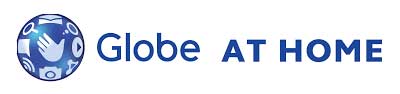
I de næste par afsnit skal vi forklare de nøjagtige trin, der er nødvendige for at logge ind på din klode derhjemme router. Men lad os først se, hvad vi har brug for at gøre dette hurtigt og nemt.
Hvad du har brug for:
- Globe derhjemme router
- Computer, tablet eller smartphone
- Kablet eller trådløs adgang til netværket
- Globe derhjemme router IP, admin brugernavn og adgangskode
Hvad er kloden hjemme login detaljer?
For at få adgang til routeren, skal du kende dens standard IP -adresse og administrationsloginoplysninger. Du kan bruge standard loginoplysninger eller de brugerdefinerede, hvis standardindstillingerne er ændret i fortiden.
Standardkloden hjemme loginoplysninger er:
- Standard IP: 192.168.254.254
- Standard Brugernavn: Bruger
- Standardadgangskode: @L03E1T3
Hvis du har tilsluttet din enhed til netværket, og du kender login -IP, brugernavn og adgangskode, skal resten af loginprocessen være temmelig enkel og ligetil.
Hvordan logger du ind på din klode derhjemme router?
Lad os forklare hvert trin og på få minutter, skal du se admin -instrumentbrættet og alle de tilgængelige indstillinger.
Trin 1 - Tilslut enheden
Du skal tilslutte din enhed til netværket for at få adgang til routerindstillingerne. Du kan gøre det ved hjælp af WiFi -forbindelsen eller netværkskablet. Uden forbindelsen kan du ikke få adgang til routerindstillingerne. Så når du har gjort det, kan du fortsætte til det næste trin.
Trin 2 - Start en webbrowser på enheden
For at se routerne webbaserede GUI eller admin-instrumentbrættet skal du bruge en webbrowser. Så lancer den, du allerede har på din enhed. Det betyder ikke noget, hvilken du vil bruge, bare sørg for, at det er opdateret. Hvis man skaber problemer, kan du prøve en anden. Vi er dog temmelig sikre på, at Google Chrome eller Mozilla Firefox ikke vil forårsage problemer.
Trin 3 - Gå ind i kloden derhjemme standard IP i URL -bjælken
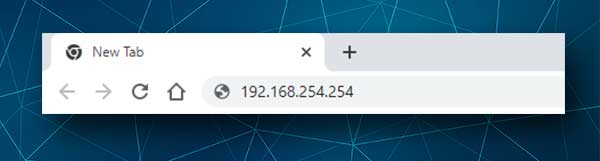
Når du lancerer webbrowseren, skal du indtaste standard IP i browsers URL -bjælke. Hvis IP -adressen er den rigtige, vil du se en side med nogle netværksdetaljer om den. Se nu på den øverste højre på skærmen, så ser du en login-knap. Når du klikker på det, vises en side, der beder dig om at indtaste et brugernavn og en adgangskode.
Men hvis dette ikke sker, kan du kontrollere, hvad dine routere standard IP er ved at følge instruktionerne i denne vejledning.
Trin 4 - Gå ind i kloden hjemme admin -brugernavn og adgangskode
Indtast det ønskede administrator -brugernavn og adgangskode på Globe -på hjemmet Login -side. Vi har nævnt dem ovenfor. De er de store og små bogstaver, så vær forsigtig, når du skriver dem.
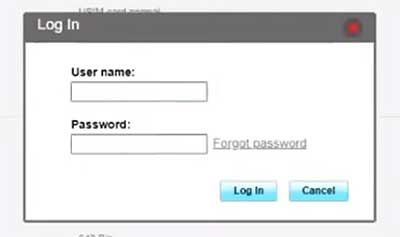
Når du har indtastet disse, skal du trykke på Enter -tasten på tastaturet. Hvis du modtager en fejlmeddelelse som en forkert adgangskode eller noget, skal du kontrollere bunden af routeren og se, om der er en etiket med standardlogindetaljerne, der er trykt på den. Hvis der er, skal du bruge disse loginoplysninger. Hvis du har ændret disse før, skal du også bruge de brugerdefinerede.
Trin 5 - Start med at konfigurere dine routerindstillinger
Når du har klikket på login -knappen, skal du se admin -instrumentbrættet. Du vil se, at indstillingerne bestilles til kategorier, så du er velkommen til at gennemse menuerne. Det vil være meget let at finde de indstillinger, du vil ændre.
I de fleste tilfælde ønsker vi først at ændre WiFi -netværksnavnet og adgangskoden . Routeren leveres med et standard WiFi -navn og adgangskode, og det er vigtigt at ændre disse så hurtigt som muligt.
Så lad os se, hvordan man gør det.
Hvordan ændrer man kloden hjemme Wifi Navn og adgangskode?
At have et unikt WiFi -netværksnavn er noget, alle ønsker. Du kan vælge en sjov eller en cool, men sørg for ikke at gøre det for personligt. Ikke alle har brug for at vide, at du er en klode derhjemme -abonnent eller dit personlige navn eller noget lignende.
Så når du får adgang til routerindstillingerne med succes , hvis dette er første gang, du får adgang til indstillingerne, skal du klikke for at blive enige om nogle sider, og så får du tilbud om at ændre standardnetværksnavnet og adgangskoden.
Indtast blot det ønskede netværksnavn og adgangskode, og klik på Næste.
Når du opretter din WiFi -adgangskode, skal du sørge for, at den er stærk og unik. Det skal være mindst 8 tegn lang, 12 foretrækkes. Og det skulle være en kombination af små og store bogstaver og tal.
Når du klikker på næste, får du tilbudt at ændre Admin Login -adgangskoden til noget unikt. Du kan også vælge det til at være det samme som din WiFi -adgangskode, men vi anbefaler ikke dette. Ændring af standardadministratoradgangskode er vigtigt for at forhindre uautoriseret adgang til routerindstillingerne
Så skift også denne adgangskode, men sørg for at gemme den et eller andet sted til fremtidig brug.
Klik på Udfør, når du er færdig.
Hvis du har tilsluttet nogen enheder til standardnetværket tidligere, skal du forbinde dem til den nye med de nye loginoplysninger.
Bemærk: Hvis du allerede har adgang til routerindstillingerne og ændret netværksnavnet og adgangskoden, finder du disse indstillinger igen i netværket >> WLAN -indstillinger >> Avanceret. Udfyld bare de krævede felter, og gem indstillingerne, og du er færdig.
VIGTIGT: Hvis du beslutter at ændre admin -adgangskoden, og du glemmer det senere, bliver du nødt til at nulstille routeren til Factory -standarder . Derefter vil du være i stand til at logge ind med standardloginoplysningerne.
Sidste ord
Med de korrekte loginoplysninger har du ikke problemer med at få adgang til routerindstillingerne og foretage disse små ændringer. Selvom de er enkle, repræsenterer de imidlertid en betydelig sikkerhedsforbedring, så sørg for at anvende dem så hurtigt som muligt.
Første gang du prøver at logge ind på din Globe derhjemme router kan ikke virke så let, men det er det virkelig. Du vil se det næste gang du vil have adgang til routerindstillingerne.
